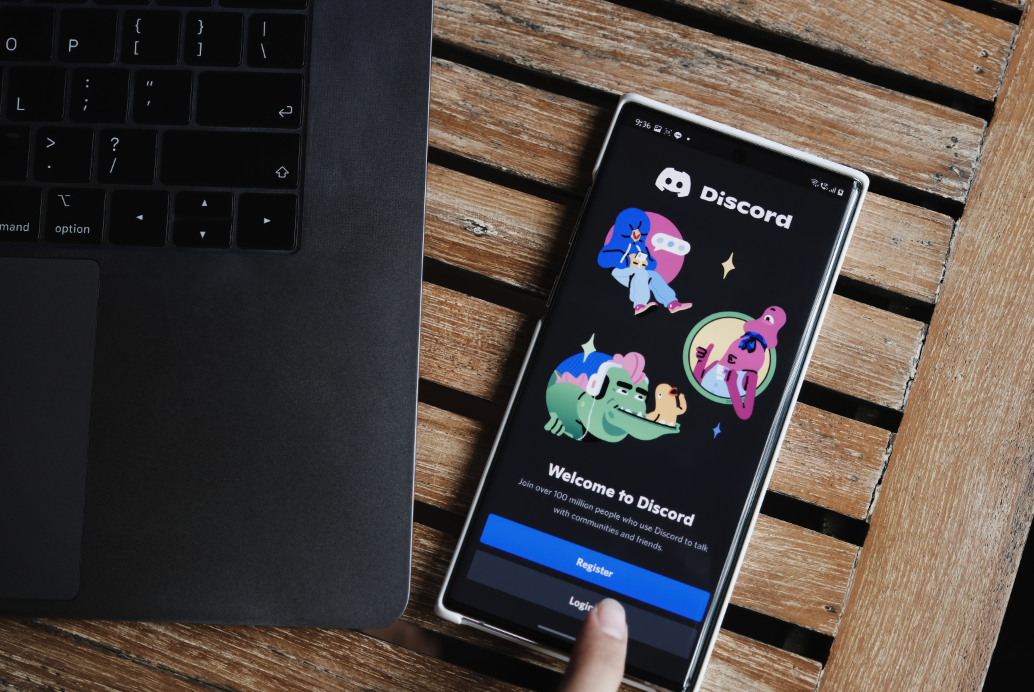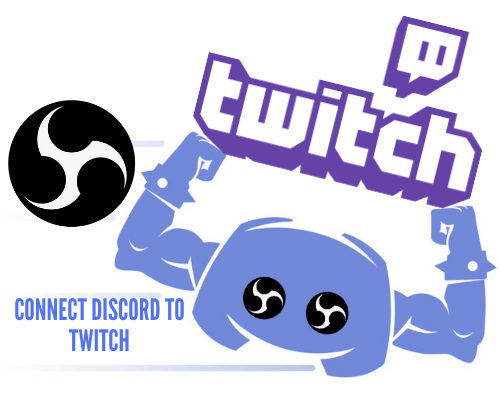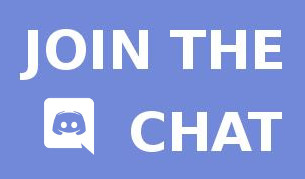당신은 밈의 군주가 되고 싶어합니다. Discord 채팅에 등장하는 그 재미있는 사람은 항상 상황에 맞는 이미지와 눈길을 끄는 캡션을 가지고 있습니다. 유일한 문제는 당신이 원하는 만큼 추첨이 빠르지 않고 밈의 원천이 말라버렸다는 것입니다.
해당 문제에 대한 쉬운 해결책이 있습니다. MemeGen은 몇 초 만에 재미있는(때로는 무의미한) 밈을 전달할 수 있는 새로운 AI 기반 앱입니다. AI를 사용하여 Discord에서 밈을 만드는 방법을 알아보려면 계속 읽어보세요.
MemeGen의 브라우저 기반 버전을 사용하는 방법
Discord용 MemeGen을 사용할 때 몇 가지 옵션이 있습니다. 첫 번째는 앱의 브라우저 기반 버전에서 나온 것입니다. 캡션을 입력하면 MemeGen이 작은 애니메이션 gif 파일을 만들어 주는 힘든 작업을 수행합니다.
1단계. 밈젠 웹사이트 화살표 토글을 사용하여 온라인 데이터베이스에 사전 설치된 이미지 중 하나를 선택하세요. 이들 중 대부분은 유명 인사입니다. 밈 방식에 딱 맞는 자료입니다.

2단계. “시도하려면 밈 캡션을 입력하세요…”라고 적힌 작은 텍스트 상자를 확인하고 표시된 대로 밈에 대한 캡션을 입력하세요.


3단계. “생성” 버튼을 누르고 AI가 생성한 GIF가 화면 오른쪽에 나타날 때까지 몇 초 정도 기다립니다.


4단계. 방금 만든 밈을 손에 넣을 수 있습니다. gif를 마우스 오른쪽 버튼으로 클릭하고 ‘다른 이름으로 이미지 저장’을 선택하여 기기의 원하는 위치에 저장하세요. 짜잔 – Taylor Swift(어떤 유명인을 선택하든) 밈을 Discord에서 공유할 준비가 되었습니다.


Discord에서 MemeGen을 사용하는 방법
MemeGen의 브라우저 버전은 빠르고 쉬운 애니메이션 밈을 제공합니다. 하지만 제한된 수의 사진 중에서만 선택할 수 있으며 Discord에서 공유하려면 해당 밈을 저장해야 합니다. 이 모든 것이 너무 어려워 보인다면 Discord에 MemeGen을 추가하여 앱 내에서 밈을 만들 수 있습니다!
1단계. MemeGen 웹사이트로 돌아가서 아래로 스크롤하세요. “Discord에서 무료로 사용” 버튼을 찾으세요. 클릭해 보세요. 또는 화면 오른쪽 상단에 있는 “Discord에서 사용해 보기” 버튼을 클릭하세요.


2단계. “초대 수락” 버튼을 누르면 열리는 웹 탭에서 MemeGen Discord 초대를 수락합니다.


여기에서 MemeGen Discord 채널에 접속하기 전에 자신에 대한 몇 가지 질문에 답해야 합니다. AI 밈을 생성하는 데에는 캐릭터를 사용하여 생성하거나 자신의 사진을 사용하여 생성하는 두 가지 옵션이 있음을 알 수 있습니다.
Discord에서 MemeGen으로 캐릭터 밈을 만드는 방법
다음 단계를 따르면 캐릭터 밈을 만드는 것이 충분히 간단합니다.
Step 1. 화면 좌측 내비게이션 바를 확인하신 후 ‘#character2meme’을 클릭하세요.


2단계. 채팅 상자에 “/character2meme”을 입력하면 해당 상자에 캐릭터 및 캡션 팝업 팝업이 표시됩니다.


3단계. Enter 키를 누르기 전에 “캐릭터” 텍스트 상자에 캐릭터 이름을 입력하고 “캡션” 텍스트 상자에 캡션을 입력합니다. MemeGen은 밈을 생성하고 이를 Discord 채팅에 게시하는 데 몇 초가 걸립니다.


Discord에서 MemeGen을 사용하여 자신의 사진으로 밈을 만드는 방법
이제 우리는 재미있는 작업에 착수했습니다. 즉, 귀하와 귀하의 친구들이 등장하는 밈을 만드는 것입니다. 수행 방법은 다음과 같습니다.
Step 1. 화면 왼쪽 네비게이션 바에서 “# photo2meme”을 선택하세요.


2단계. 채팅 상자에 “/photo2meme”을 입력하고 상자 위에 나타나는 “이미지” 아이콘을 클릭하세요.


3단계. 밈으로 바꾸려는 이미지 파일을 표시된 상자에 끌어다 놓거나 상자를 클릭하고 파일에서 이미지를 선택합니다.


4단계. 키보드의 “Enter” 버튼을 누르세요. 원하는 경우 캡션을 추가할 수 있지만 선택 사항입니다. 그리고 기다리세요. 제작 대기열에서 몇 분을 보낸 후 업로드한 사진을 사용하여 새 밈을 받게 됩니다.